Η μεταφόρτωση βίντεο στο YouTube είναι ένας πολύ καλός τρόπος για να μοιραστείτε το περιεχόμενό σας. Ωστόσο, εάν έχετε ένα DVD που θέλετε να ανεβάσετε το DVD στο YouTube, θα χρειαστεί πρώτα να το μετατρέψετε σε συμβατή ψηφιακή μορφή. Η μετατροπή ενός DVD για το YouTube μπορεί να είναι δύσκολη αν δεν είστε εξοικειωμένοι με τη διαδικασία, αλλά είναι ευκολότερη από ό,τι φαίνεται. Αυτό το άρθρο θα σας πει πώς να μετατρέψετε ένα DVD σε YouTube με μερικά απλά βήματα, ώστε να μπορείτε να μοιραστείτε το περιεχόμενο βίντεο με τον κόσμο.
Μέρος 1: Οι απαιτήσεις για τη μεταφόρτωση στο YouTube
Το YouTube έχει συγκεκριμένες απαιτήσεις για μορφές βίντεο, αναλύσεις και άλλες τεχνικές προδιαγραφές. Επομένως, πρέπει να τους ακολουθείτε όταν θέλετε να μετατρέψετε DVD σε βίντεο YouTube. Εδώ είναι τα πιο σημαντικά:
Μορφή βίντεο: Το YouTube υποστηρίζει διάφορες μορφές, όπως MP4, AVI, WMV, MOV, MPEG, FLV, 3GP και WebM. Ωστόσο, συνιστάται η χρήση MP4 ως η πιο ευρέως χρησιμοποιούμενη και συμβατή μορφή βίντεο.
Ανάλυση: Το YouTube υποστηρίζει αναλύσεις έως 4K για τυπικά βίντεο και 8K για βίντεο υψηλής ανάλυσης. Συνιστάται η μεταφόρτωση βίντεο στην υψηλότερη δυνατή ανάλυση για βέλτιστη εμπειρία προβολής.
Αναλογία απεικόνισης: Η αναλογία διαστάσεων του βίντεο DVD προς το YouTube πρέπει να είναι είτε 16:9 είτε 4:3. Το βίντεο πρέπει να είναι είτε ευρείας οθόνης είτε τυπικής μορφής οθόνης.
Κωδικοποιητής βίντεο: Το YouTube συνιστά τη χρήση του κωδικοποιητή βίντεο H.264, ο οποίος παρέχει βίντεο υψηλής ποιότητας με μικρότερα μεγέθη αρχείων.
Ρυθμός bit: Ο συνιστώμενος ρυθμός μετάδοσης bit για τη μεταφόρτωση βίντεο στο YouTube είναι μεταξύ 8Mbps έως 15Mbps για βίντεο 1080p και 35Mbps έως 68Mbps για βίντεο 4K.
Ρυθμός καρέ: Το YouTube υποστηρίζει ρυθμούς καρέ έως και 60 fps. Συνιστάται η χρήση του ίδιου ρυθμού καρέ με το αρχικό πλάνα για την καλύτερη ποιότητα.
Μορφή ήχου: Το YouTube υποστηρίζει διάφορες μορφές ήχου, συμπεριλαμβανομένων των AAC, MP3 και Vorbis. Η προτεινόμενη μορφή ήχου είναι AAC με bitrate τουλάχιστον 128 kbps.
Διάρκεια και μέγεθος βίντεο: Το μέγιστο μέγεθος αρχείου για βίντεο που ανεβαίνουν στο YouTube είναι 128 GB και η μέγιστη διάρκεια βίντεο είναι 12 ώρες. Πρέπει να βεβαιωθείτε ότι το μέγεθος και το μήκος είναι κάτω από τις απαιτήσεις κατά τη μεταφόρτωση DVD στο YouTube.
Μέρος 2: Μετατροπή DVD σε συμβατές μορφές βίντεο για το YouTube
Καθώς όλοι γνωρίζουμε ότι δεν μπορούμε να ανεβάσουμε απευθείας DVD στο YouTube, πρέπει πρώτα να αντιγράψετε τα DVD. Και μπορείτε να χρησιμοποιήσετε AVAide DVD Ripper. Αυτό το λογισμικό θα μπορούσε να περιέχει την ποιότητα κατά την αντιγραφή του DVD. Έτσι, μπορείτε να ανεβάσετε το αρχικό βίντεο ακολουθώντας τις απαιτήσεις του YouTube.
- Συμπιέστε το μέγεθος του βίντεο και το μήκος του για το YouTube.
- Εξαγωγή διαφόρων μορφών βίντεο που υποστηρίζονται από το YouTube.
- Διατηρήστε ποιότητα βίντεο κατά την αντιγραφή του DVD.
- Προσαρμόστε το βίντεο με ανάλυση, ρυθμό μετάδοσης bit και πολλά άλλα.
Βήμα 1Κάντε κλικ στο Φόρτωση δίσκου DVD κουμπί για εισαγωγή του DVD στο AVAide αφού τοποθετήσετε το DVD στον υπολογιστή σας. Μπορείτε επίσης να κάνετε κλικ στο Φόρτωση DVD ISO ή Φόρτωση φακέλου DVD κουμπιά για να ανεβάσετε διαφορετικούς τύπους DVD.
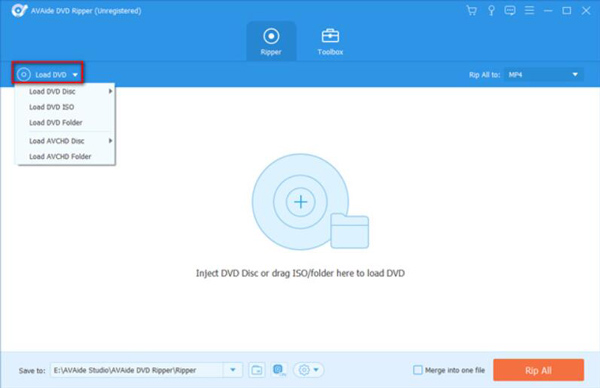
Βήμα 2Μπορείτε να επιλέξετε τη μορφή που υποστηρίζεται από το YouTube κάνοντας κλικ στο κουμπί Μορφή. Και μπορείτε να κάνετε κλικ στο Ρυθμίσεις κουμπί με ένα εικονίδιο με το γρανάζι για να αλλάξετε την ανάλυση, το bitrate, τον κωδικοποιητή βίντεο και άλλα
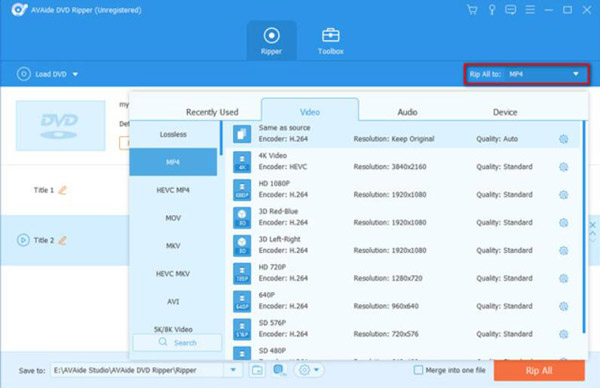
Βήμα 3Μετά από όλες τις ρυθμίσεις, μπορείτε να ορίσετε τον προορισμό του βίντεο που έχετε αντιγράψει. Και μετά, μπορείτε να κάνετε κλικ στο Rip All κουμπί για να ξεκινήσει η διαδικασία. Τα αρχεία σας θα είναι έτοιμα σε λίγα λεπτά.
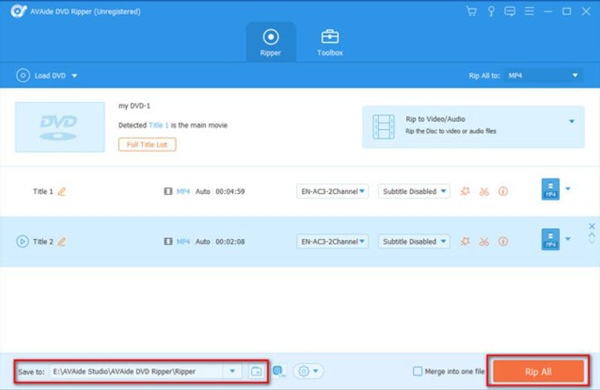
Μέρος 3: Πώς να ανεβάσετε βίντεο DVD στο YouTube
Αφού μετατρέψετε τα DVD σε βίντεο YouTube, μπορείτε πλέον να τα ανεβάσετε. Αξίζει να σημειωθεί ότι η μεταφόρτωση περιεχομένου που προστατεύεται από πνευματικά δικαιώματα στο YouTube χωρίς άδεια μπορεί να παραβιάζει τους όρους παροχής υπηρεσιών του YouTube και μπορεί να οδηγήσει στον τερματισμό του λογαριασμού σας. Επομένως, βεβαιωθείτε ότι έχετε το νόμιμο δικαίωμα να ανεβάσετε το περιεχόμενο προτού το κάνετε. Μπορείτε να μάθετε από το πέρα για να τα ανεβάσετε:
Βήμα 1Αρχικά, θα πρέπει να συνδεθείτε στον λογαριασμό σας στο YouTube. Και μετά, κάντε κλικ στο Ανεβάστε βίντεο κουμπί από το Δημιουργώ κουμπί στην κορυφή του ιστότοπου.
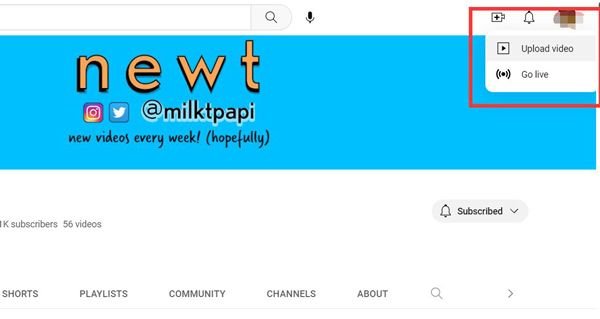
Βήμα 2Μπορείτε να σύρετε και να αποθέσετε το αντιγραμμένο αρχείο βίντεο στο παράθυρο μεταφόρτωσης. Ή μπορείτε να κάνετε κλικ στο Επιλέγω κουμπί για να το επιλέξετε από την εξερεύνηση αρχείων του υπολογιστή σας.
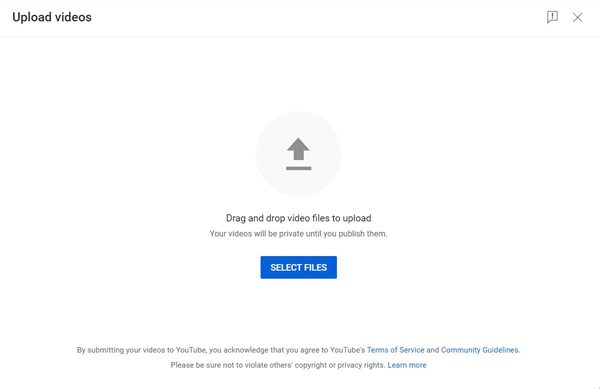
Βήμα 3Προσθέστε τίτλο, περιγραφή και ετικέτες στο βίντεο. Επιλέξτε τις ρυθμίσεις απορρήτου για το βίντεο. Κάντε κλικ στο Δημοσιεύω κουμπί για μεταφόρτωση στο YouTube.
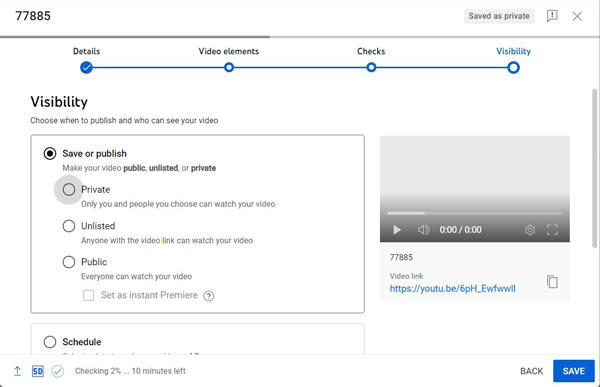
Μέρος 4: Συχνές ερωτήσεις σχετικά με το DVD στο YouTube
Ποια μορφή βίντεο πρέπει να επιλέξω κατά την αντιγραφή ενός DVD στο YouTube;
Το MP4 είναι μια ευρέως υποστηριζόμενη μορφή βίντεο που είναι συμβατή με το YouTube. Θα πρέπει να επιλέξετε αυτήν τη μορφή κατά την αντιγραφή του DVD για να διασφαλίσετε τη μέγιστη συμβατότητα με το YouTube.
Μπορώ να ανεβάσω ένα DVD στο YouTube εάν περιέχει περιεχόμενο που προστατεύεται από πνευματικά δικαιώματα;
Όχι. Η μεταφόρτωση περιεχομένου που προστατεύεται από πνευματικά δικαιώματα στο YouTube χωρίς άδεια μπορεί να παραβιάζει τους όρους παροχής υπηρεσιών του YouTube και μπορεί να οδηγήσει στον τερματισμό του λογαριασμού σας. Θα πρέπει να διασφαλίσετε ότι έχετε το νόμιμο δικαίωμα να ανεβάσετε το περιεχόμενο προτού το κάνετε.
Μπορώ να ανεβάσω ένα DVD στο YouTube χωρίς απώλεια ποιότητας;
Όχι. Η μεταφόρτωση ενός DVD στο YouTube γενικά θα έχει ως αποτέλεσμα κάποια απώλεια ποιότητας λόγω συμπίεσης. Ωστόσο, μπορείτε να ελαχιστοποιήσετε την απώλεια ποιότητας επιλέγοντας μια μορφή βίντεο υψηλής ποιότητας κατά την αντιγραφή του DVD. Ή μπορείτε να μάθετε πώς να αναβαθμίσετε τα DVD και ανεβάστε το βίντεο στο YouTube στην υψηλότερη δυνατή ανάλυση.
Συμπερασματικά, η μετατροπή α DVD στο YouTube είναι μια απλή διαδικασία που απαιτεί υπομονή και τα σωστά εργαλεία. Ακολουθώντας τα βήματα που περιγράφονται στο άρθρο, μπορείτε εύκολα να εξαγάγετε το περιεχόμενο βίντεο από το DVD σας και να μετατρέψετε το DVD σε μορφή συμβατή με το YouTube με το AVAide DVD Ripper. καλύτερος δημιουργός ταινιών YouTube. Και μετά, μπορείτε να το ανεβάσετε στην πλατφόρμα για να το δει ο κόσμος. Μην ξεχνάτε να ακολουθείτε τις απαιτήσεις για βίντεο YouTube όταν μετατρέπετε DVD με AVAide DVD Ripper. Με αυτές τις συμβουλές, είστε σε καλό δρόμο για να μοιραστείτε το DVD σας στο YouTube με ένα ευρύτερο κοινό στο YouTube.
Ο πιο ολοκληρωμένος μετατροπέας πολυμέσων για μετατροπή βίντεο & ήχου & DVD χωρίς απώλεια ποιότητας.



 Ασφαλής λήψη
Ασφαλής λήψη


